苹果手机如何关闭微信备份 苹果手机iCloud如何关闭微信备份
日期: 来源:龙城安卓网
苹果手机作为一款备受欢迎的智能手机品牌,其备份功能给用户带来了极大的便利,对于一些用户来说,备份微信聊天记录可能并不是他们所希望的。了解如何关闭苹果手机上的微信备份功能,成为了很多人关注的问题之一。在iCloud设置中,关闭微信备份只需简单的几个步骤,让我们一起来看看具体操作方法。
苹果手机iCloud如何关闭微信备份
步骤如下:
1.点击手机桌面“设置”,进入手机设置。
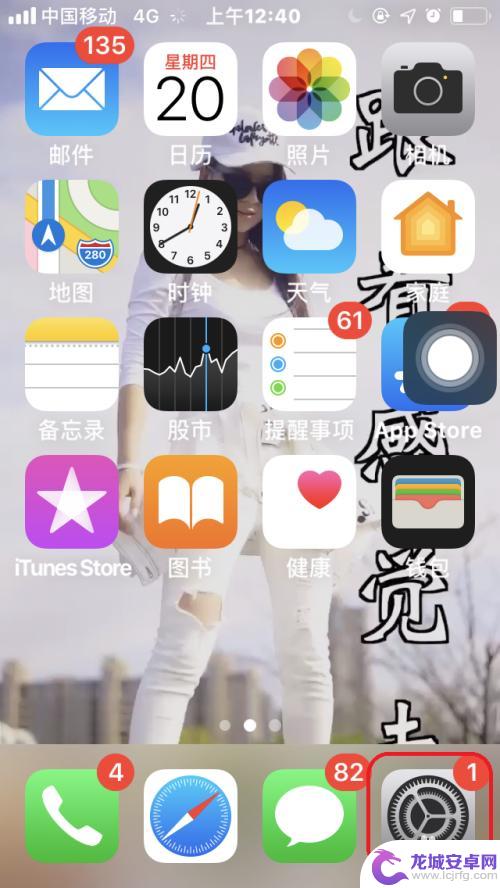
2.点击顶部“账户头像”,进入“apple id”设置。
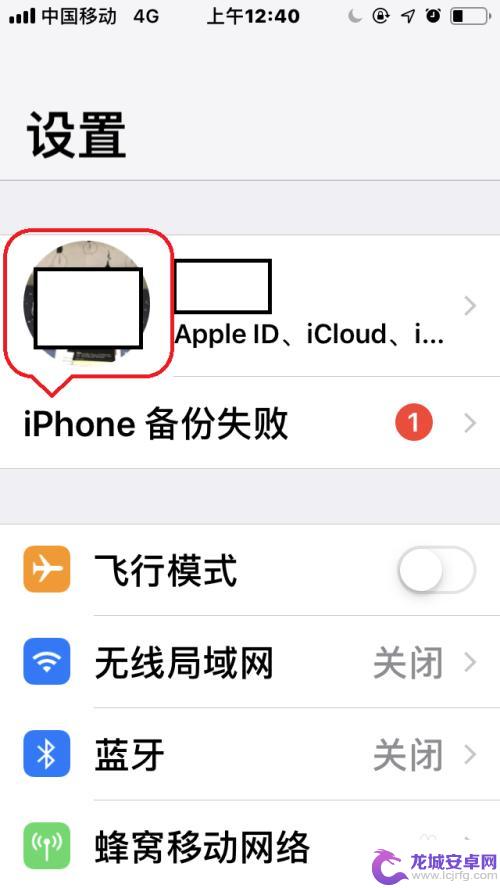
3.点击“iCloud”,进入“iCloud设置”。
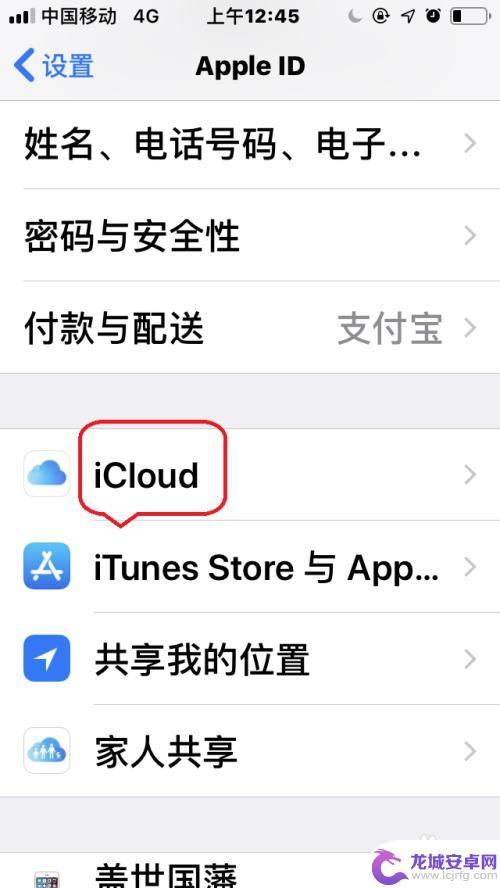
4.点击“管理存储空间”,进入“iCloud存储空间设置”。
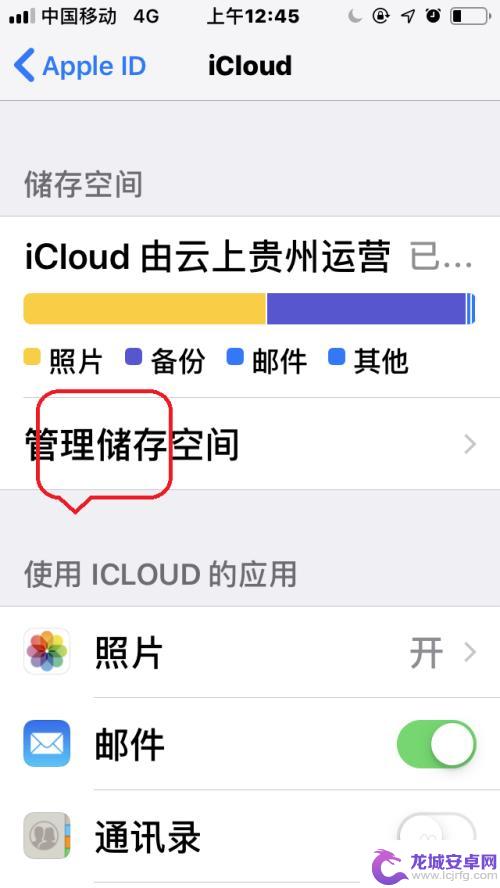
5.点击“备份”——“此iPhone”,再点击微信后面的按钮——“关闭并删除”。即可关闭微信备份,并从iCloud删除备份数据。
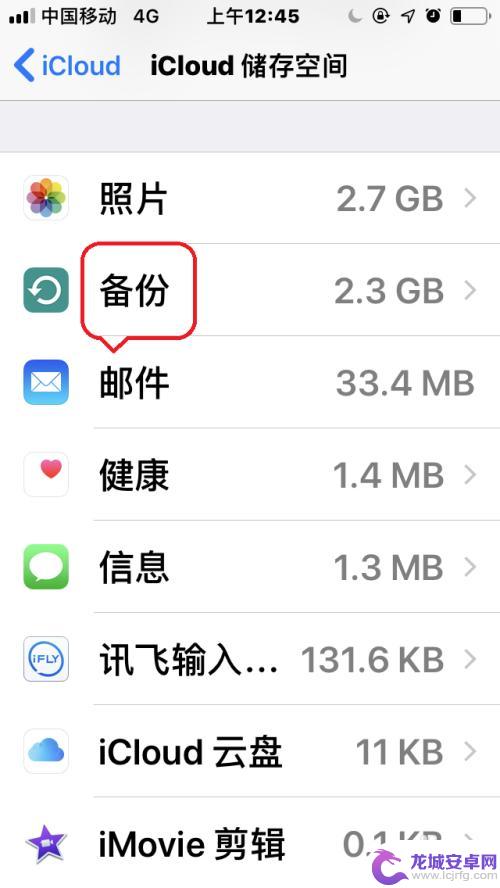
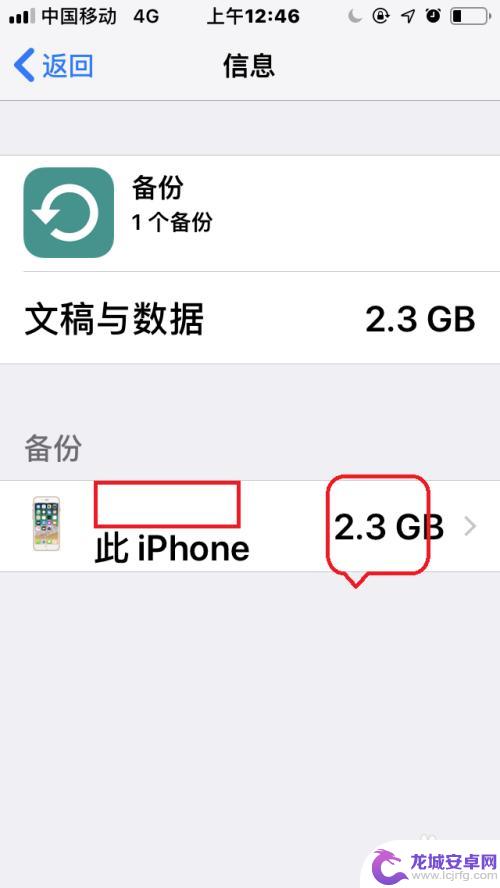
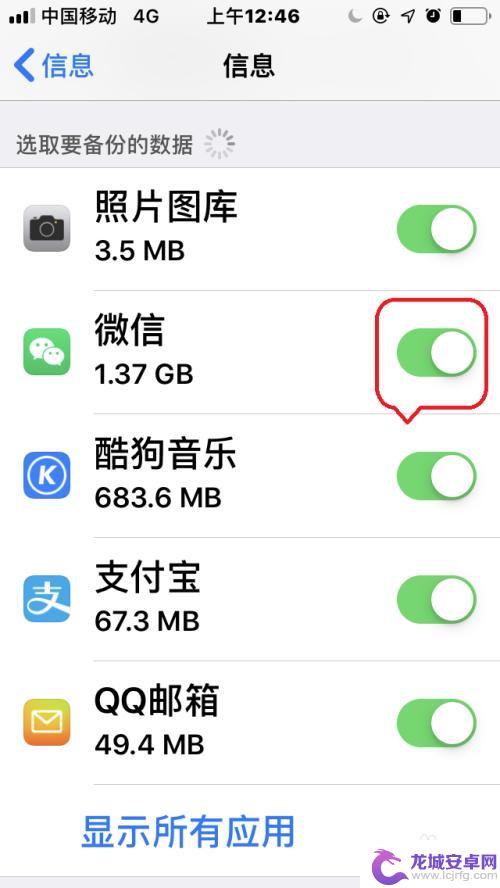
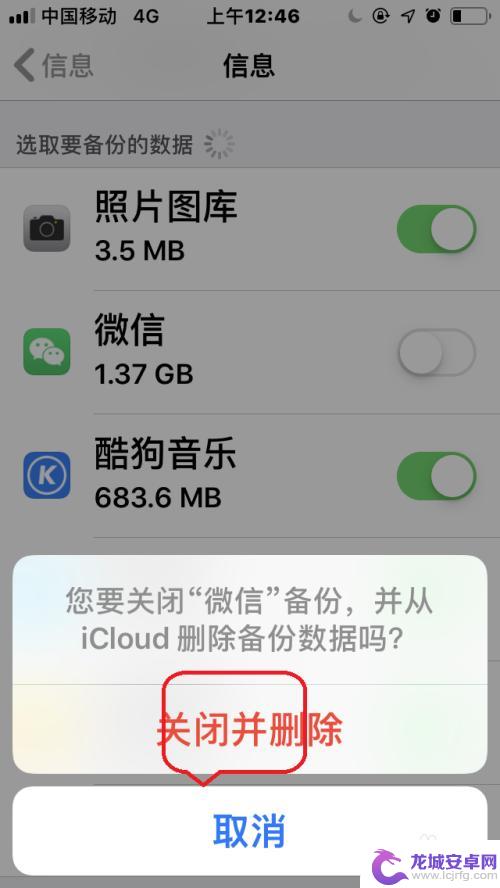
以上是关于如何关闭微信备份的全部内容,如果你遇到相同情况,可以按照以上方法解决。












